Use una VPN en su enrutador doméstico para proteger sus dispositivos IoT
Iot Intimidad Seguridad Vpn / / March 17, 2020
Ultima actualización en

La configuración de su enrutador con una VPN protege el IoT y los dispositivos inteligentes en su hogar.
Frecuentemente recomendamos que debas usa una VPN para proteger tu privacidad. Una VPN enmascara su dirección IP y evita la censura basada en la ubicación y mantiene su actividad de Internet privada de su ISP. Nuestra VPN favorita Acceso privado a internet (PIA), protege su privacidad utilizando una extensión de navegador o un cliente para iOS, Android, Linux, Windows o Mac. Pero, ¿qué pasa con los dispositivos conectados a Internet en su hogar que no ejecutan un sistema operativo importante?
Estoy hablando de todos los pequeños dispositivos de Internet de las cosas en su casa: su Google Home, Amazon Echo, su televisor inteligente, sus bombillas, timbres, sus tabletas y lectores electrónicos, cocinas sous vide, etc., etc.
La forma de proteger estos dispositivos es configurando todo su enrutador doméstico para usar una VPN. De esta manera, todo el tráfico de Internet que atraviesa su hogar estará protegido por su VPN.
En este artículo, le mostraré cómo configuro el acceso privado a Internet para proteger toda mi casa configurándolo con mi enrutador ASUS. Los pasos pueden ser diferentes para usted dependiendo de su proveedor de VPN y enrutador, pero deberían estar bastante cerca.
Cómo usar una VPN con dispositivos conectados a Internet
Si aún no lo has hecho, Regístrate para una cuenta de acceso privado a Internet.
Una vez que tenga su cuenta PIA, inicie sesión en su Panel de control del cliente. Desplácese hacia abajo a la sección que dice PPTP / L2TP / SOCKS Nombre de usuario y contraseña.
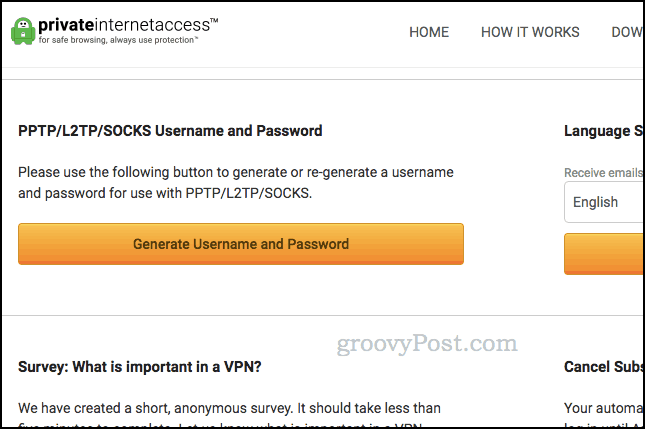
Hacer clic Generar nombre de usuario y contraseña. Desplácese hacia abajo y verá un nombre de usuario y contraseña únicos de PIA (esto es diferente del que usualmente usa para iniciar sesión).
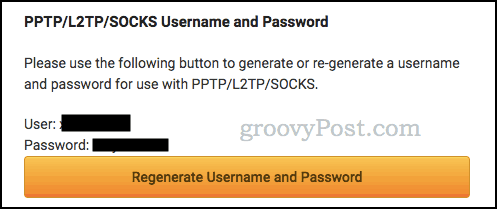
Ahora, inicie sesión en su enrutador. Para usuarios de ASUS, vaya a router.asus.com. Para otros, intente 192.168.1.1.
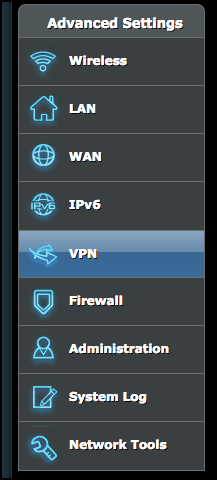
En Ajustes avanzadoshaga clic VPN luego Cliente VPN. Hacer clic Agregar perfil.
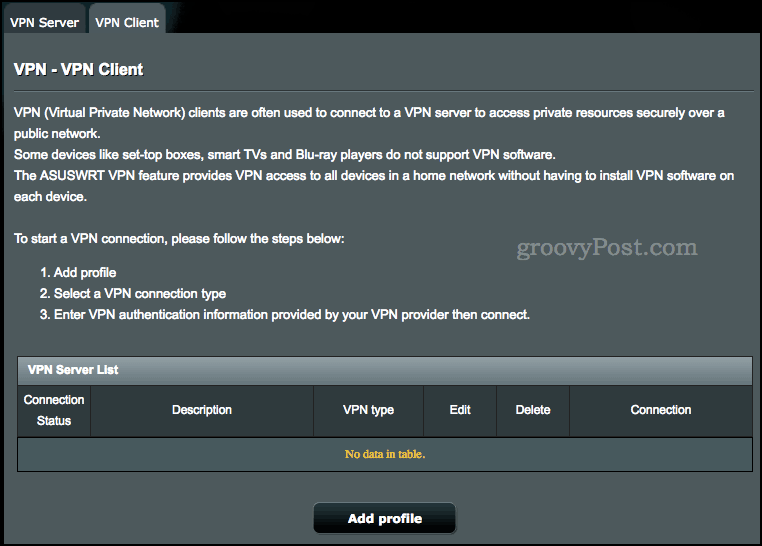
Selecciona el PPTP pestaña y complete los campos con su información de inicio de sesión.
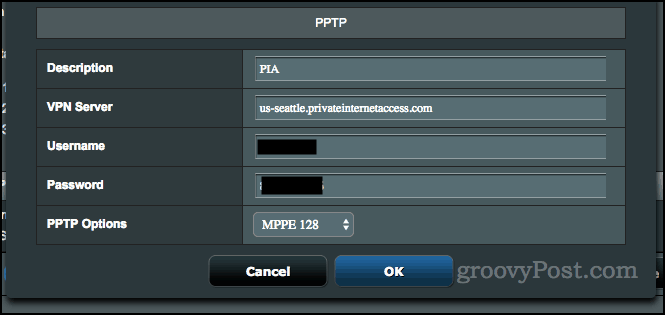
Para el servidor VPN, use el servidor predeterminado "us-east.privateinternetaccess.com" o elija un servidor de https://www.privateinternetaccess.com/pages/network/.
Para las opciones de PPTP, elija MPPE 128. Esto es importante: configuré esto en Auto antes y no se conectó.
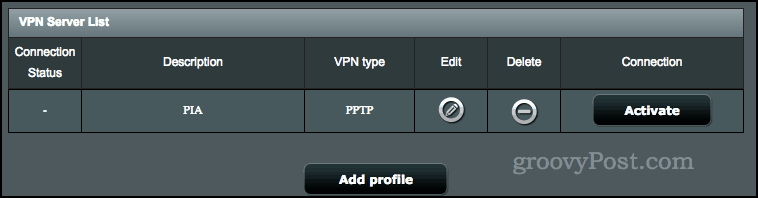
Hacer clic Okay. De vuelta en la pestaña Cliente VPN, haga clic en Activar junto a tu nuevo perfil.
Después de unos momentos, debería estar conectado a través de VPN. Ir PrivateInternetAccess.com y mira la dirección IP en la parte superior de la pantalla para confirmar que funcionó.

Notas y advertencias
Uso una VPN todos los días y, en su mayor parte, me funciona bien. Pero hay algunas cosas que debes considerar:
- Usar una red VPN a través del protocolo PPTP no es tan seguro como usar las aplicaciones o extensiones de navegador de PIA. Cuente con el enmascaramiento de IP y la ofuscación de geolocalización. Pero sepa que el cifrado PPTP tiene vulnerabilidades conocidas.
- VPN funciona bien para mí en la mayoría de los sitios web, pero hay algunos lugares donde tengo que desactivar mi VPN para que el sitio funcione. Por ejemplo, mi banco en línea no me permite iniciar sesión si estoy usando una VPN. Si tiene problemas con un sitio web o servicio, intente deshabilitar temporalmente su VPN.
- Si tiene un enrutador adicional, considere configurar su enrutador de repuesto con una VPN y conectar sus dispositivos IoT. Luego, use la aplicación o la extensión del navegador en su enrutador principal con los dispositivos que lo admiten.
Una última nota: muchos enrutadores se pueden configurar como clientes VPN. Pero si no tiene uno, puede comprar el mismo enrutador ASUS que tengo, o puedes probar uno de los enrutadores pre flasheados que ya están configurados para funcionar con acceso privado a Internet. También puede actualizar su propio enrutador con un firmware de terceros, como DD-WRT o Tomato, si su configuración de stock no es compatible con clientes VPN.
¿Utiliza una VPN para sus dispositivos conectados a Internet? Cuéntanos sobre tu configuración en los comentarios.



